Như mọi người đã biết control panel là công cụ giúp mọi người quản lý chiếc máy tính yêu thích của mình – nó cũng là nơi được biết đến là công cụ giúp xóa bỏ những phần mềm có trong máy tính.
Đang xem: Cách gỡ bỏ phần mềm không có trong control panel win 10
Tuy nhiên vào một ngày đẹp trời nào đó mọi người vào control panel như thường lệ để xóa bỏ một phần mềm nào đó, nhưng phần mềm muốn xóa lại không hiện ở đây thì phải làm như thế nào. Vậy thì trong bài viết ngày hôm nay mình sẽ hướng dẫn mọi người cách gỡ bỏ phần mềm không có trong control panel win 10.
Xóa bỏ phần mềm trong Setttings
Bước 1: Đầu tiên mọi người hãy nhấn phím tổ hợp Windows + I để mở Settings -> chọn Apps để vào phần quản trị ứng dụng.
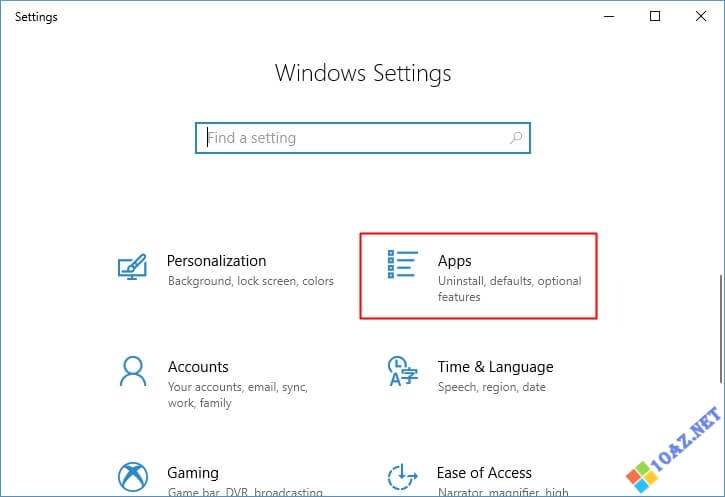
Bước 2: Từ danh sách bên phía tay trái -> chọn Apps & Feature, màn hình bên phải -> kéo xuống phía dưới sẽ nhìn thấy phần mềm bạn muốn gỡ -> bấm vào đó chọn Uninstall
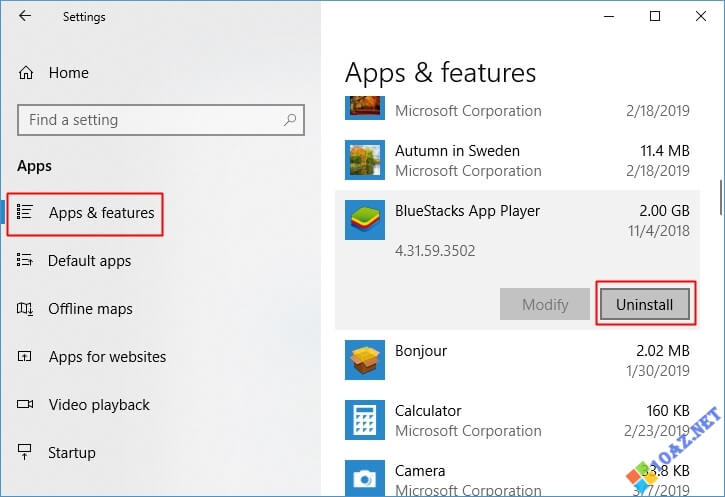
Gỡ phần mềm bằng CCleaner
Có lẽ bạn chưa biết CCleaner là phần mềm giúp dọn dẹp máy tính cực kỳ nhanh gọn được nhiều người sử dụng. Phần mềm này có rất nhiều công cụ hữu ích như dọn dẹp file rác ở máy tính và đặc biệt là nó có chức năng gỡ bỏ ứng dựng trên windows.
Bước 1: Đầu tiên mọi người hãy truy cập vào trang chủ CCleaer để tải phần mềm về máy tính ( bạn có thể sử dụng bản có phí hoặc không có phí )
Link trang chủ: https://www.ccleaner.com/
Bước 2: Sau khi đã tải thành công phần mềm -> nhấp đôi vào file .exe để tiến hành cài phần mềm -> sau khi cài đặt xong nhấn chạy phần mềm.
Bước 3: Ở giao diện chính của phần mềm -> chuyển qua tab Tools -> chọn mục Uninstall.
– Sau đó bạn sẽ thấy các ứng dụng được cài đặt trên máy tính, để xóa bỏ bạn chọn vào phần mềm nào muốn xóa -> chọn Uninstall để gỡ bỏ.
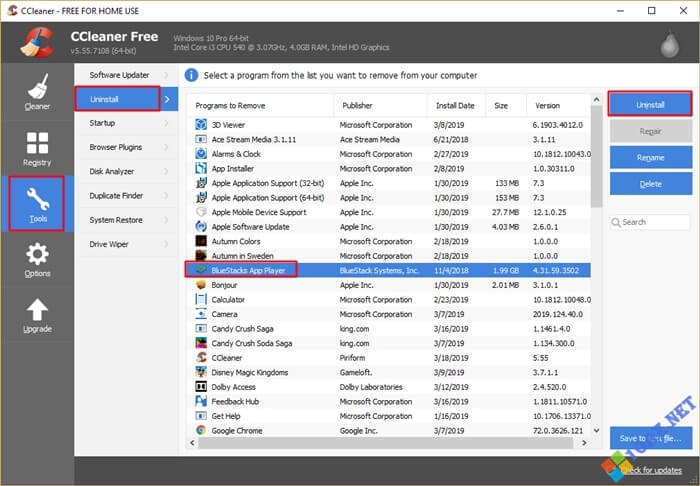
Có phải cách này rất đơn giản phải không nào? Mình khuyến khích mọi người nên sử dụng cách này vì phần mềm này có chức năng dọn file rác cho chiếc máy tính nữa.
Gỡ bỏ phần mềm bằng IObit Uninstaller
IObit Uninstaller được người dùng biết đến là phần mềm chuyên sử lý các phần mềm cứng đầu.
Xem thêm: Hướng Dẫn Cách Chơi Half Life 1.1 Online Qua Garena Plus Mới Nhất
Bước 1: Đầu tiên bạn hãy tải và cài đặt phần mềm như bình thường tại đường link https://www.iobit.com/en/advanceduninstaller.php
Bước 2: Sau khi đã cài đặt xong phần mềm -> mở phần mềm lên và hệ thống sẽ tự động cập nhật những phần mềm đang có trên máy tính -> bạn chọn ứng dụng muốn xóa -> bấm Uninstall để gỡ cài đặt
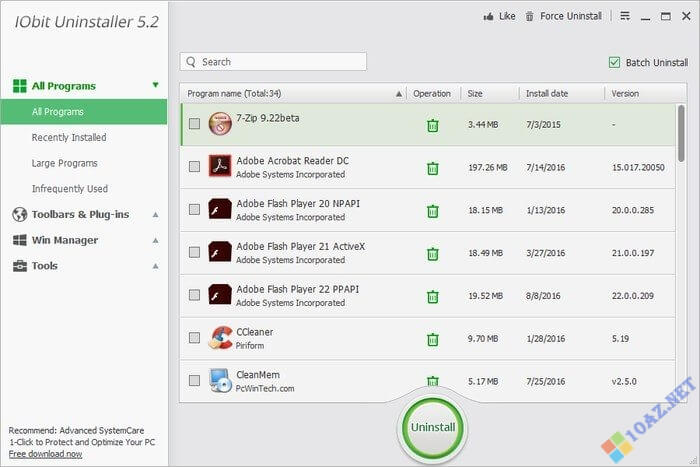
Bước 3: Nếu như không tìm thấy phần mềm muốn xóa ở đây thì lúc này bạn hãy kéo biểu tượng của phần mềm muốn xóa vào giao diện chính của phần mềm IObit Uninstaller là có thể xoá được nhé.
Gỡ bỏ phần mềm bằng Registry Editor
Cách này mình thường xuyên sử dụng vì chẳng cần phải cài đặt phần mềm nào vẫn có thể xóa một cách nhanh gọn.
Bước 1: Đầu tiên bạn hãy nhấn phím tổ hợp Windows + R để mở hộp thoại Run -> Nhập vào ô là regedit -> chọn OK để truy cập Registry Editor.
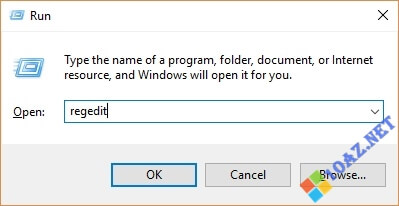
Bước 2: Tiếp tục bạn vào mục Uninstall theo đường dẫn sau đây:
HKEY_LOCAL_MACHINESoftwareMicrosoftWindowsCurrentVersionUninstall
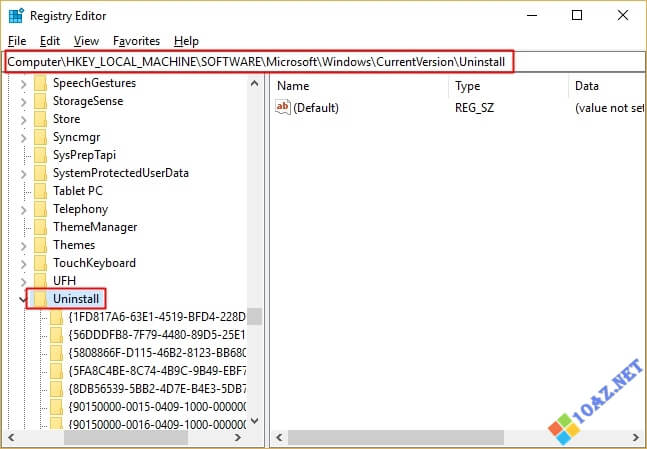
Bước 3: Tại mục này mọi người bấm vào từng thư mục con -> nhấp đôi vào file DisplayName để tìm đúng phần mềm cần gỡ bỏ.
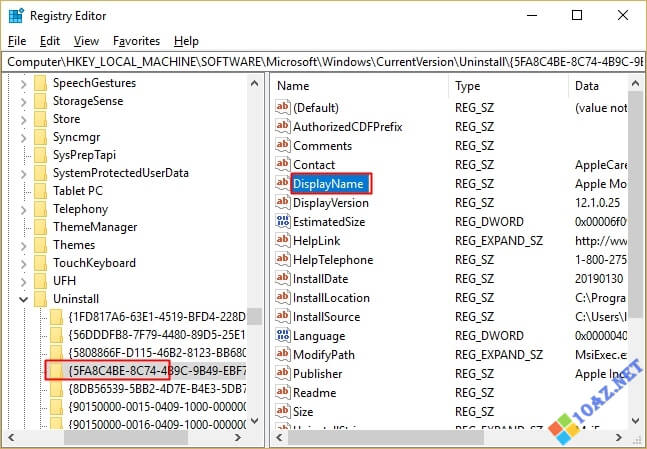
Bước 4: Sau khi bạn đã tìm được thư mục chứa những phần mềm cần gỡ bỏ -> mở file có tên UninstallString và copy đoạn mã trong phần Value data.
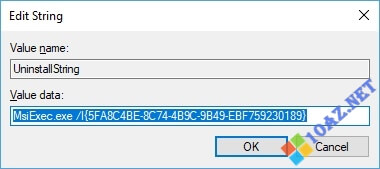
Bước 5: Sau đó mọi người vào CMD bằng quyền Admin -> dán dòng lệnh đã copy ở trên vào, nhấn Enter để tiến hành xoá phần mềm.
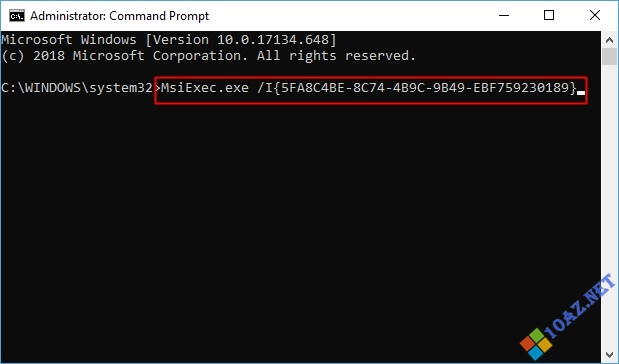
Sau đó mọi người chờ ít phút để hệ thống tự động xóa phần mềm đó cho các bạn nhé.
Cách này thật sự rất hiệu quả nhưng cách làm khiến cho bạn khá nhức đầu vì thế bạn có thể sử dụng các cách bên trên nhé.
Xem thêm: Hướng Dẫn Cách Tạo Trò Chơi Trong Powerpoint 2010, Hướng Dẫn Làm Trò Chơi Ô Chữ Trong Powerpoint
Tổng kết bài viết
Như vậy là mình đã hướng dẫn mọi người cách gỡ bỏ phần mềm không có trong control panel win 10. Qua bài viết này chúng tôi hi vọng bạn sẽ xóa các phần mềm cứng đầu thành công.
Leave a Reply Cancel reply
Your email address will not be published. Required fields are marked *










